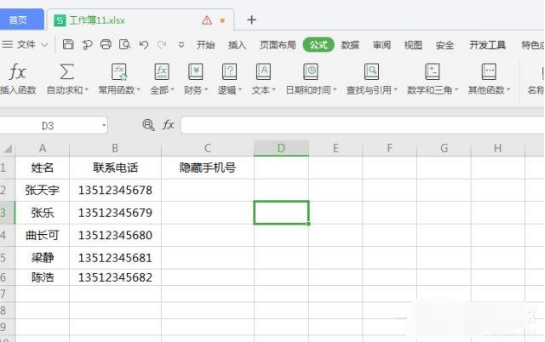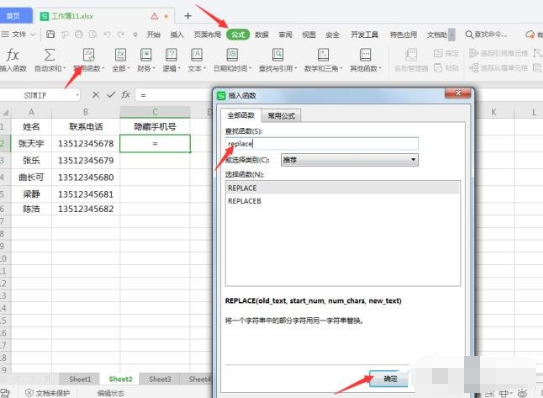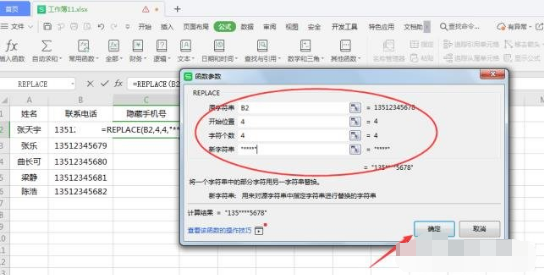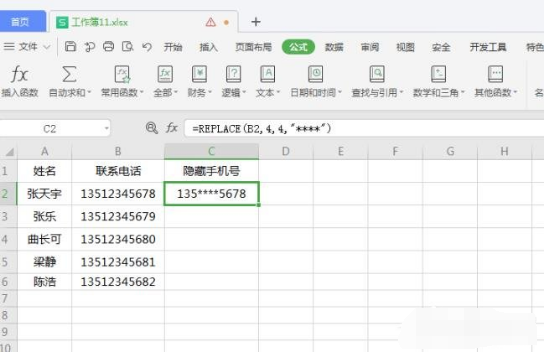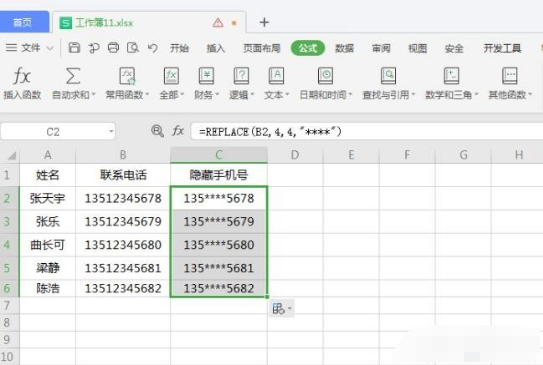한 번의 클릭으로 WPS에서 문서를 일괄 수정하는 방법은 무엇입니까? 가끔 사무 중에 많은 양의 파일을 처리해야 할 때가 있고, 하나씩 수정하는 효율성이 매우 느리기 때문에 WPS에서 원클릭 문서 일괄 수정 기능을 사용할 수 있지만, 방법을 아는 사람은 거의 없습니다. 오늘의 내용은 구체적인 운용방법을 공유하고 구체적인 내용을 살펴보도록 하겠습니다. 방법 단계 1. 먼저 다음 표 내용을 예로 들어 Excel 파일을 엽니다.

2 셀 C2를 클릭하고 메뉴 바에서 [수식] - [공용 함수]를 클릭한 후 [함수 찾기] 검색창에 REPLACE를 입력하고 [확인] 옵션을 클릭하세요.

3. 다음으로 함수 매개변수를 설정합니다.
- 팝업 대화 상자의 원래 문자열에서 B2 셀 메타 텍스트 휴대폰 번호를 클릭합니다.
- [시작 위치]에 4를 입력합니다. (수정하려는 위치는 4번째 숫자부터 시작됩니다.)
- [문자수]에 4를 입력하세요.
- [새 문자열]에 **를 입력합니다. 참고로 여기에 큰따옴표를 추가한 후 [확인]을 클릭하세요.

4 이때 첫 번째 셀에 숨겨진 휴대폰 번호가 완성되었습니다. 마우스를 C2 셀의 오른쪽으로 이동하여 끌어내리기만 하면 됩니다. 
5. 아래 사진처럼 드디어 우리에게 선보인 것은 일괄 수정된 콘텐츠입니다. 
위 내용은 한 번의 클릭으로 wps에서 문서를 일괄 수정하는 방법 한 번의 클릭으로 wps에서 문서를 일괄 수정하는 방법 공유의 상세 내용입니다. 자세한 내용은 PHP 중국어 웹사이트의 기타 관련 기사를 참조하세요!